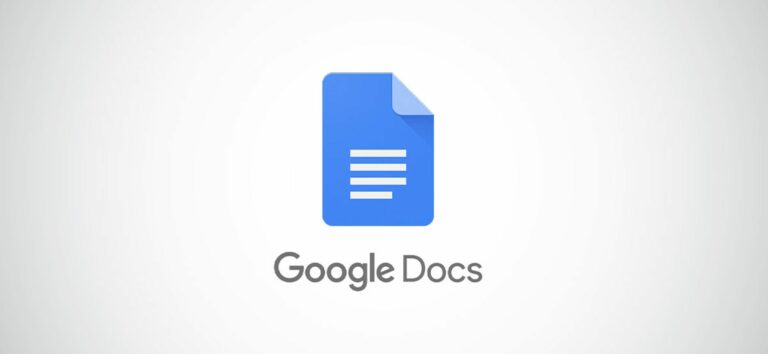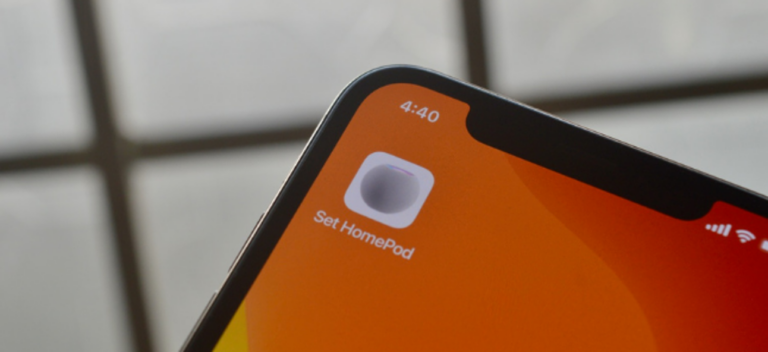Как изменить значки, отображаемые на рабочем столе в Windows 11
![]()
По умолчанию Windows 11 не отображает никаких специальных значков (таких как «Этот компьютер» или «Корзина») на вашем рабочем столе. Если вам нужен классический вид Windows, вы можете легко включить специальные значки на рабочем столе. Вот как это сделать.
Сначала щелкните правой кнопкой мыши пустое место на рабочем столе и выберите «Персонализировать» в появившемся меню.
Программы для Windows, мобильные приложения, игры - ВСЁ БЕСПЛАТНО, в нашем закрытом телеграмм канале - Подписывайтесь:)

Приложение «Настройки Windows» откроется на странице «Персонализация». В списке категорий персонализации выберите «Темы».

В темах прокрутите вниз и нажмите «Настройки значков рабочего стола».
![]()
Появится специальное окно с названием «Настройки значков рабочего стола». В разделе «Значки рабочего стола» в верхней части окна установите флажки рядом со специальными значками, которые должны отображаться на рабочем столе. Например, если вы хотите видеть корзину на рабочем столе, установите флажок «Корзина». Когда вы закончите, нажмите «ОК».
![]()
После нажатия «ОК» окно закроется. Вы также можете закрыть Настройки. Взгляните на свой рабочий стол, и вы увидите специальные значки, которые вы отметили в окне «Настройки значков рабочего стола».
Совет: вы можете увеличить или уменьшить значки на рабочем столе, удерживая клавишу Ctrl на клавиатуре и прокручивая колесико мыши вверх или вниз.
![]()
Если вы передумали и хотите скрыть определенные специальные значки на рабочем столе, просто перейдите в «Настройки»> «Персонализация»> «Темы»> «Настройки значков на рабочем столе» и снимите флажки со значков, которые вы больше не хотите видеть.
Хотите вместо этого скрыть все значки на рабочем столе? Просто щелкните свой рабочий стол правой кнопкой мыши, выберите «Просмотр» и переключите параметр «Показать значки рабочего стола».
Когда вы закончите, вы можете продолжить настройку рабочего стола, изменив также обои рабочего стола. Повеселись!
Программы для Windows, мобильные приложения, игры - ВСЁ БЕСПЛАТНО, в нашем закрытом телеграмм канале - Подписывайтесь:)